Huawei - один из крупнейших производителей техники и электроники, включая ноутбуки. Однако, несмотря на высокое качество своих устройств, иногда пользователи сталкиваются с проблемой подключения к Wi-Fi. Такая ситуация может вызывать разочарование и неудобства, особенно если вам необходим доступ к интернету для работы, учебы или развлечений.
Есть несколько причин, по которым ноутбук Huawei может не подключаться к Wi-Fi. Во-первых, проблема может быть связана с неправильным вводом пароля. Проверьте правильность введенной информации и убедитесь, что вы использовали правильный пароль для подключения к вашей Wi-Fi сети. Если вы не уверены в правильности пароля, попробуйте сбросить его или запросить новый пароль у вашего интернет-провайдера.
Во-вторых, причина может быть в настройках вашего ноутбука. Убедитесь, что Wi-Fi на ноутбуке включен и находится в активном состоянии. Если Wi-Fi выключен, вам не удастся подключиться к сети. Проверьте настройки Wi-Fi в разделе "Сеть и интернет" или "Подключения" в настройках ноутбука. Если все настройки выглядят правильно, попробуйте перезагрузить ноутбук и повторно попытаться подключиться.
Третья возможная причина - проблемы с самой Wi-Fi сетью. Возможно, проблема не в ноутбуке Huawei, а в самой сети. Попробуйте подключиться к другой Wi-Fi сети и проверьте, успешно ли это делается. Если вы легко подключаетесь к другим сетям, то проблема скорее всего действительно кроется в вашей собственной сети. В таком случае вам может потребоваться перезагрузить маршрутизатор или связаться с вашим интернет-провайдером для получения дополнительной помощи.
Не стоит паниковать, если ваш ноутбук Huawei не подключается к Wi-Fi. Часто причина проблемы лежит в простых недочетах или настройках. Попробуйте проверить пароль, настройки ноутбука и саму Wi-Fi сеть, и, скорее всего, вам удастся решить проблему и снова наслаждаться подключением к интернету.
Частые проблемы с подключением ноутбука Huawei к Wi-Fi и их решение

Подключение ноутбука Huawei к Wi-Fi может столкнуться с различными проблемами, которые, однако, часто могут быть решены с помощью нескольких простых шагов. Вот некоторые общие проблемы и их возможные решения:
- 1. Неправильный пароль Wi-Fi
- 2. Ограничение доступа Wi-Fi
- 3. Проблемы с драйверами Wi-Fi
- 4. Сбой настройки Wi-Fi
- 5. Конфликт IP-адресов
Проверьте правильность ввода пароля Wi-Fi. Убедитесь, что вы вводите верный пароль без опечаток. Если не уверены в пароле, попробуйте подключиться к Wi-Fi с других устройств, чтобы убедиться, что пароль правильный.
Проверьте настройки маршрутизатора или точки доступа Wi-Fi. Убедитесь, что ваш ноутбук Huawei имеет разрешение на подключение к Wi-Fi и не ограничен в доступе. При необходимости сбросьте настройки маршрутизатора или точки доступа Wi-Fi.
Проверьте, что драйверы Wi-Fi на вашем ноутбуке Huawei установлены и обновлены. Устаревшие или поврежденные драйверы могут привести к проблемам с подключением к Wi-Fi. Попробуйте обновить драйверы через Менеджер устройств или скачать последние версии драйверов с официального сайта Huawei.
Перезагрузите маршрутизатор или точку доступа Wi-Fi, а затем попробуйте подключить ваш ноутбук Huawei к Wi-Fi заново. Иногда простая перезагрузка может решить проблемы с подключением.
Проверьте, что ваш ноутбук Huawei получает уникальный IP-адрес при подключении к Wi-Fi. Если в вашей сети есть другие устройства с одним и тем же IP-адресом, это может вызывать конфликт и мешать подключению. Попробуйте изменить настройки маршрутизатора, чтобы назначить вашему ноутбуку уникальный IP-адрес.
Если у вас продолжают возникать проблемы с подключением ноутбука Huawei к Wi-Fi, рекомендуется обратиться за помощью к специалистам или службе поддержки Huawei. Они смогут оказать дальнейшую консультацию и помощь в решении проблемы.
Ошибка аутентификации на Wi-Fi: как исправить

Ошибка аутентификации на Wi-Fi может возникнуть по разным причинам и может быть вызвана как проблемами с вашим ноутбуком Huawei, так и с самим Wi-Fi сетевым соединением. В этом разделе мы рассмотрим несколько распространенных проблем, которые могут вызывать ошибку аутентификации на Wi-Fi, и предложим варианты их решения.
| Проблема | Решение |
|---|---|
| Неправильно введен пароль | Проверьте правильность ввода пароля и убедитесь, что вы используете верный пароль для вашей Wi-Fi сети. Попробуйте перезагрузить роутер и ввести пароль заново. |
| Проблемы с настройками сети | Убедитесь, что настройки сети на вашем ноутбуке Huawei корректно сконфигурированы. В меню настроек проводных и беспроводных сетей проверьте, что Wi-Fi соединение включено и настроено на получение IP-адреса автоматически. |
| Проблемы с драйверами Wi-Fi | Проверьте, что драйверы Wi-Fi на вашем ноутбуке Huawei обновлены до последней версии. Если нет, загрузите и установите свежие драйверы с официального сайта Huawei. |
| Перегруженный роутер | Попробуйте перезагрузить ваш роутер. Иногда перегрузка роутера может помочь восстановить соединение и исправить ошибку аутентификации на Wi-Fi. |
| Несовместимость протоколов | Если ваш ноутбук Huawei поддерживает только старые протоколы Wi-Fi (например, 802.11g), а ваш роутер настроен на использование более новых протоколов (например, 802.11ac), возможна проблема несовместимости протоколов. Попробуйте изменить настройки протоколов на роутере или обновить драйверы Wi-Fi на вашем ноутбуке Huawei. |
| Проблемы с роутером | Если у вас возникли проблемы с подключением только к конкретному роутеру, попробуйте подключиться к другой Wi-Fi сети или проверьте настройки роутера. В некоторых случаях, проблема может быть связана с роутером, а не с вашим ноутбуком Huawei. |
Если ни одно из предложенных выше решений не помогло решить проблему с ошибкой аутентификации на Wi-Fi, рекомендуется обратиться к специалистам технической поддержки Huawei для более подробной диагностики и решения проблемы.
Wi-Fi не видит ноутбук Huawei: что делать
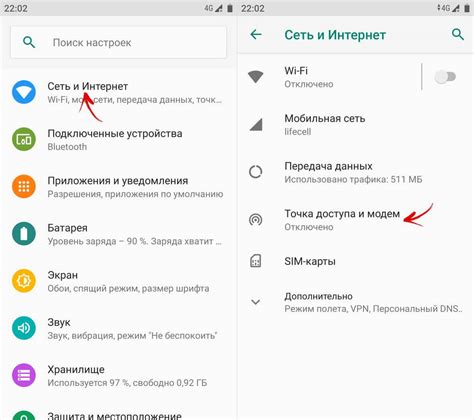
Если ваш ноутбук Huawei не подключается к Wi-Fi и не видит доступные сети, следуйте этим рекомендациям для решения проблемы:
1. Проверьте настройки Wi-Fi на ноутбуке:
Убедитесь, что включена функция Wi-Fi на вашем ноутбуке Huawei. Чтобы это сделать, откройте центр уведомлений, нажмите на значок Wi-Fi и убедитесь, что он включен. Также убедитесь, что вы подключены к правильной Wi-Fi сети и введены правильные пароль и логин.
2. Перезагрузите ноутбук и маршрутизатор Wi-Fi:
Иногда простое перезагрузка может помочь решить проблему. Попробуйте перезагрузить как ноутбук Huawei, так и маршрутизатор Wi-Fi. Возможно, просто требуется обновление связи между устройствами.
3. Проверьте наличие обновлений для драйверов Wi-Fi:
Проверьте, что у вас установлена последняя версия драйвера Wi-Fi на ноутбуке Huawei. Для этого зайдите в "Диспетчер устройств" и найдите раздел "Сетевые адаптеры". Если имеются доступные обновления, установите их.
4. Измените канал Wi-Fi:
Возможно, проблема с подключением ноутбука Huawei к Wi-Fi связана с перегруженным каналом. Попробуйте изменить канал Wi-Fi в настройках маршрутизатора. Выберите менее загруженный канал, чтобы улучшить качество сигнала и скорость подключения.
5. Сбросьте настройки сетевого адаптера:
Если все вышеперечисленные методы не помогли, попробуйте сбросить настройки сетевого адаптера ноутбука Huawei. Для этого зайдите в меню "Панель управления", выберите "Сеть и интернет", затем "Сетевые подключения". Правой кнопкой мыши щелкните настройки Wi-Fi адаптера и выберите "Сбросить настройки". Затем перезагрузите ноутбук и попробуйте подключиться к Wi-Fi сети заново.
Следуя этим рекомендациям, вы увеличите шансы решить проблему с подключением вашего ноутбука Huawei к Wi-Fi. Если проблема не будет решена, рекомендуется обратиться в сервисный центр Huawei.
Низкая скорость Wi-Fi на ноутбуке Huawei: возможные причины и решение

Ноутбуки Huawei, такие как модели MateBook и Honor, известны своей высокой производительностью и передовыми технологиями. Однако, как и у других устройств, возникают проблемы с подключением к Wi-Fi и падением скорости интернета. В данной статье мы рассмотрим возможные причины низкой скорости Wi-Fi на ноутбуке Huawei и предложим решения.
1. Перегруженный маршрутизатор или слишком далекое расстояние от него.
Скорость Wi-Fi соединения может снижаться из-за перегрузки маршрутизатора или если вы находитесь слишком далеко от него. Попробуйте перезагрузить маршрутизатор и убедитесь, что ваш ноутбук находится ближе к нему.
2. Перегруженный канал Wi-Fi.
Если в вашем доме или офисе много устройств, работающих через Wi-Fi, скорость интернета на всех устройствах может снижаться. В этом случае, проблему можно решить, поменяв канал Wi-Fi на маршрутизаторе. Для этого зайдите в настройки маршрутизатора, найдите раздел Wi-Fi и выберите менее загруженный канал.
3. Обновление драйверов Wi-Fi.
Устаревшие или поврежденные драйверы Wi-Fi могут вызывать проблемы с подключением и низкой скоростью интернета. Проверьте, что у вас установлена последняя версия драйверов Wi-Fi для вашего ноутбука Huawei и в случае необходимости обновите их.
4. Наличие вирусов или вредоносного ПО.
Вирусы и вредоносное ПО могут негативно влиять на работу Wi-Fi соединения и скорость интернета. Установите антивирусное программное обеспечение на ваш ноутбук и выполните полное сканирование системы, чтобы обнаружить и удалить возможные угрозы.
5. Низкая пропускная способность интернет-провайдера.
Если вы уверены, что проблемы не связаны с вашим ноутбуком и настройками сети, возможно, причина в низкой пропускной способности вашего интернет-провайдера. Свяжитесь с провайдером, чтобы узнать, является ли этот фактор причиной низкой скорости Wi-Fi.
Wi-Fi подключается, но интернет не работает на ноутбуке Huawei: что делать

Иногда пользователи ноутбуков Huawei могут столкнуться с проблемой, когда Wi-Fi успешно подключается, но интернет не доступен. Возможно причина этой проблемы в некоторых настройках или конфигурации устройства. В данной статье мы рассмотрим несколько простых шагов, которые помогут вам исправить проблему и установить стабильное подключение к Интернету.
1. Перезагрузите маршрутизатор и ноутбук:
Перед тем, как начать искать решение, попробуйте перезагрузить маршрутизатор и ноутбук. Это может помочь устранить некоторые временные проблемы с подключением и восстановить работу сети.
2. Проверьте настройки Wi-Fi на ноутбуке:
Убедитесь, что настройки Wi-Fi на ноутбуке указаны правильно. Убедитесь, что вы подключены к правильной Wi-Fi сети и введены правильные пароль и имя пользователя, если таковые требуются.
3. Проверьте настройки протокола TCP/IP:
Возможно, проблема связана с неправильными настройками протокола TCP/IP. Чтобы проверить это, перейдите в Панель управления > Сеть и Интернет > Центр управления сетями и общим доступом. Нажмите правой кнопкой мыши на активном подключении к Wi-Fi, выберите "Свойства" и перейдите в раздел "Протокол версии 4 TCP/IPv4". Здесь убедитесь, что включены автоматические DHCP-настройки.
4. Проверьте наличие конфликтующих приложений:
Проверьте, нет ли на вашем ноутбуке программ или приложений, которые конфликтуют с Wi-Fi подключением. Программы VPN, брандмауэры или антивирусные программы могут вызывать проблемы с доступом к Интернету. Временно отключите такие программы и проверьте, работает ли подключение без них.
5. Обновите драйверы Wi-Fi:
Убедитесь, что у вас установлена последняя версия драйверов Wi-Fi на вашем ноутбуке Huawei. Перейдите на официальный сайт Huawei и скачайте и установите последние драйверы для Wi-Fi устройства вашего ноутбука.
6. Сбросьте настройки Wi-Fi:
В случае, если проблема все еще не решена, вы можете попробовать сбросить настройки Wi-Fi на вашем ноутбуке Huawei. Это можно сделать через Панель управления или настройки Wi-Fi драйвера.
Если после применения этих шагов проблемы с подключением к Wi-Fi и доступом в Интернет сохраняются, рекомендуется связаться с технической поддержкой Huawei или обратиться к специалистам для получения дополнительной помощи.
Проблемы с драйверами Wi-Fi на ноутбуке Huawei: как решить

Если ваш ноутбук Huawei не подключается к Wi-Fi, причина может быть связана с проблемами драйверов Wi-Fi. Драйверы, которые управляют работой беспроводного соединения, могут повреждаться, устаревать или быть неправильно установленными.
Вот несколько шагов, которые помогут вам решить проблемы с драйверами Wi-Fi на ноутбуке Huawei:
1. Обновите драйверы: Проверьте, установлена ли на вашем ноутбуке последняя версия драйверов Wi-Fi. Вы можете скачать и установить их с официального веб-сайта Huawei или использовать специализированные программы для обновления драйверов.
2. Переустановите драйверы: Если обновление драйверов не помогло, попробуйте переустановить их. Для этого откройте "Диспетчер устройств", найдите раздел "Сетевые адаптеры" и щелкните правой кнопкой мыши на драйвере Wi-Fi. Затем выберите "Удалить" и перезагрузите ноутбук. После перезагрузки система автоматически установит драйверы Wi-Fi.
3. Проверьте целостность файлов системы: Поврежденные файлы системы могут привести к проблемам с драйверами Wi-Fi. Выполните команду "sfc /scannow" в командной строке, чтобы проверить целостность файлов системы и восстановить поврежденные файлы.
4. Измените настройки энергосбережения: Некоторые настройки энергосбережения могут влиять на работу Wi-Fi. Перейдите в "Параметры питания" и установите режим "Высокая производительность" для устройства Wi-Fi.
5. Отключите программное обеспечение управления Wi-Fi: Некоторые программы для управления Wi-Fi могут конфликтовать с драйверами. Попробуйте отключить или предварительно удалить такие программы и проверьте, работает ли Wi-Fi без них.
Если ни один из этих шагов не помог вам решить проблему, рекомендуется обратиться в службу поддержки Huawei или обратиться к специалисту по ремонту ноутбуков для более подробной диагностики и решения проблемы.



